Rainmeter ব্যবহার করে আপনার উইন্ডোজ ডেস্কটপ কাস্টমাইজ করুন
Rainmeter আপনার উইন্ডোজ ডেস্কটপ কাস্টমাইজ করার জন্য একটি হালকা অ্যাপ্লিকেশন। Rainmeter কমিউনিটি তৈরিতে ‘skins’ ইন্সটল করে কাজ করে, এর মধ্যে অনেকগুলো ডেস্কটপ কীভাবে অ্যাপ লঞ্চার, আরএসএস এবং ইমেল রিডার্স, ক্যালেন্ডার, আবহাওয়ার প্রতিবেদন এবং অন্যান্যদের মতো উইজেটগুলোর সাথে কাজ করে তা পরিবর্তন করতে পারে। এটি Windows XP থেকে প্রায় কাছাকাছি ছিল, যেখানে এটি ডেস্কটপে বেসিক তথ্য প্রদর্শনের জন্য একটি টুল হিসাবে ব্যবহৃত হয়েছিল। কিন্তু তারপরে এটি একটি বৃহত্তর কমিউনিটি অর্জন করেছে যার ফলে উচ্চমানের স্কিন তৈরি করেছে যা পুরো ডেস্কটপ এক্সপেরিয়েন্সকে পরিবর্তন করতে পারে।
Rainmeter ইন্সটল করা
Rainmeter একটি ওপেন সোর্স প্রোগ্রাম এবং তাদের অফিসিয়াল ওয়েবসাইট থেকে ডাউনলোড করা যেতে পারে। আপনি যদি সর্বশেষ আপডেটগুলো চান তবে আপনি তাদের Github সংগ্রহস্থলের সোর্স কোড থেকেও এটি ডাউনলোড করতে পারেন।
Rainmeter পাশাপাশি portably ইন্সটল করা যাবে, কিন্তু এটা রিকমেন্ড করা হয় না। Standard installation ঠিক ভালোই কাজ করে।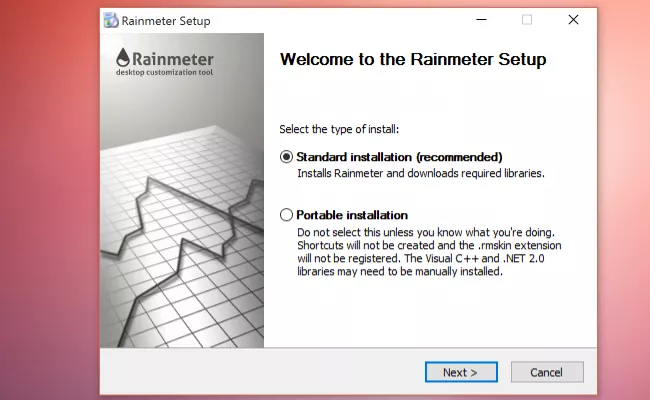
ইন্সটলেশন সিম্পল, তবে নিশ্চিত করুন যে “Launch Rainmeter on startup” চেক করা আছে কিনা, এটি রিবুট করার পরে পুনরায় ম্যানুয়ালি রিস্টার্ট করতে হবে।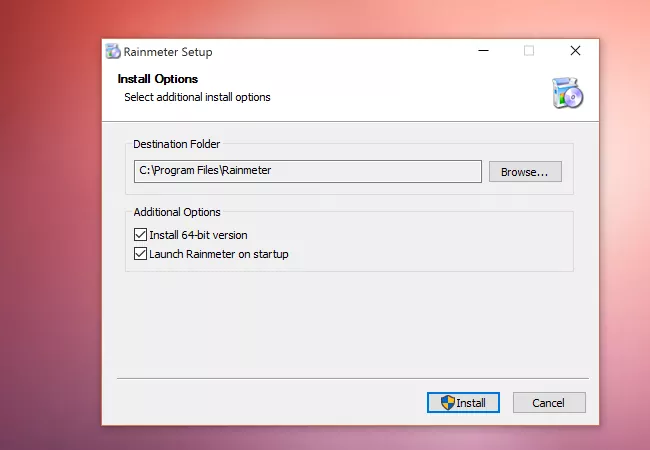
একবার Rainmeter ইনস্টল করা হলে, আপনার ডেস্কটপে কয়েকটি নতুন জিনিস দেখতে হবে, Disk এবং CPU usage এর মত বেসিক জিনিসগুলি প্রদর্শন করা উচিত।এটি Rainmeter এর ডিফল্ট স্কিন।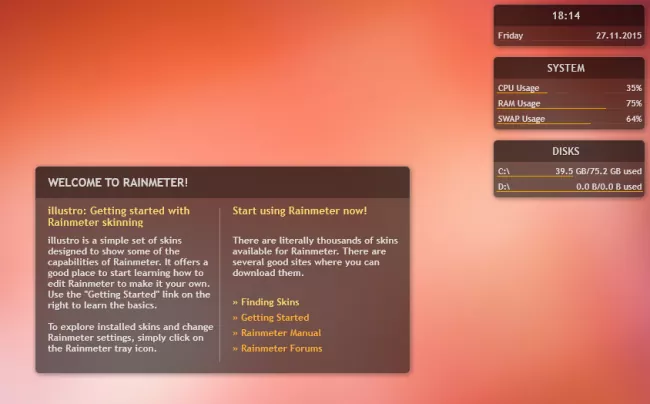
Rainmeter এর সেটিংস পেতে, স্কিনগুলোর যে কোন একটিতে right-click করুন এবং “Manage Skin” ক্লিক করুন। একটি উইন্ডো আপনার ইন্সটল করা সব স্কিনের তালিকা নিয়ে আসবে। “Active Skins” ক্লিক করলে আপনাকে পৃথকভাবে প্রতিটি ম্যানেজ করতে দেওয়া হবে।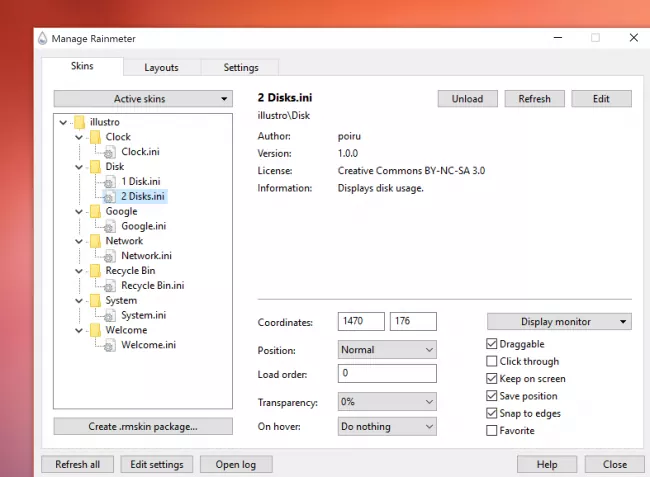
আপনি প্রতিটি স্কিনের পজিশন এবং সেটিংস ইডিট করতে পারেন। আপনি যদি টেনে আনতে না চান তবে “Draggable” ক্লিক করুন এবং “Click through” ক্লিক করুন। এটি right-click মেনুটি ডিজেবল করবে, কিন্তু সৌভাগ্যক্রমে Rainmeter উইন্ডোজ টুলবারে একটি আইকন যুক্ত করে, যা আপনাকে মেনু অ্যাক্সেস করতে দেয়।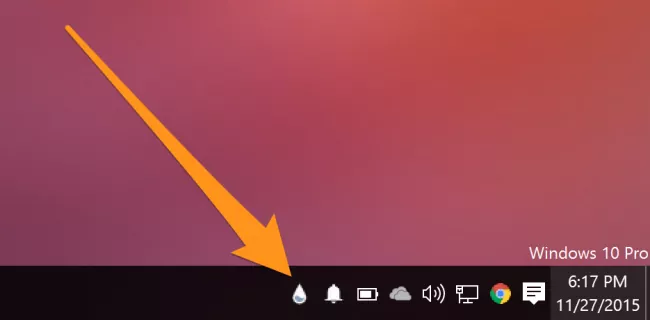
অনুসন্ধান এবং স্কিন ইন্সটল করা
Rainmeter এর ডিফল্ট স্কিন দরকারী, কিন্তু মোটামুটি বিরক্তিকর। DeviantArt, Customize.org, এবং Rainmeter subreddit সহ Rainmeter স্কিনগুলো প্রদর্শনের জন্য অনেক সাইট বিদ্যমান। Subreddit এ “Top – All Time” অনুসারে সাজানো সেরা স্কিন এবং লেআউটগুলোর মধ্যে কিছু তুলে ধরে। এই সাইট থেকে স্কিন ডাউনলোড এবং মিক্স এবং আপনার পছন্দ থেকে মিলিত করা যাবে। Eniga এর মত কিছু স্কিন, মূলত পুরো Rainmeter স্যুটগুলো নিজেদের দ্বারা।
একটি স্কিন ইন্সটল করার জন্য, শুধু .rmskin ফাইলের উপর ডাবল ক্লিক করুন। Rainmeter এর উইন্ডো আপনার ইন্সটল এবং স্কিন ইনেবল করার অনুমতি পপ আপ করবে। কিছু স্কিনসের জন্য, বিভিন্ন ফিচার রয়েছে, তাই আপনি যদি একবারে লোড হওয়া সবকিছু না চান, তবে “Load included skins” আনচেক করুন এবং রেইনমিটার সিম্পলি আপনার স্কিনগুলোর তালিকায় তাদের অ্যাড করে।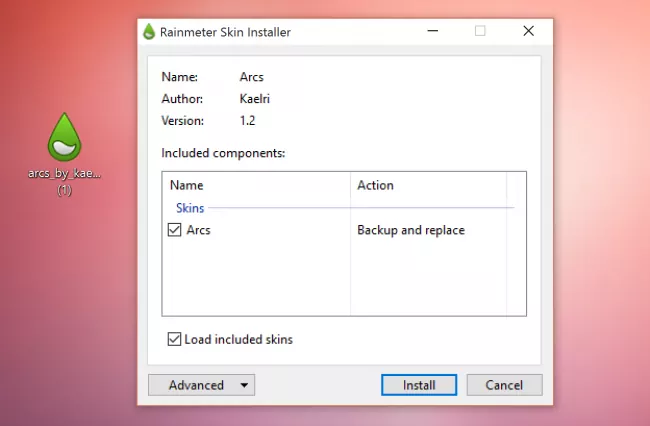
Tweaking Rainmeter
Rainmeter একটি আশ্চর্যজনক পরিমাণ কাস্টমাইজেশনের জন্য অনুমতি দেয়। যদি আপনি স্কিনের পিছনে কোডটি দিয়ে আপনার হ্যান্ড নোংরা পেতে চান তবে এটি খুব জটিল নয়। একটি স্কিনের উপর right-click করুন এবং “Edit skin” এ ক্লিক করুন, যা প্রচুর পরিবর্তনশীল সংজ্ঞা সহ একটি কনফিগারেশন ফাইল আনবে।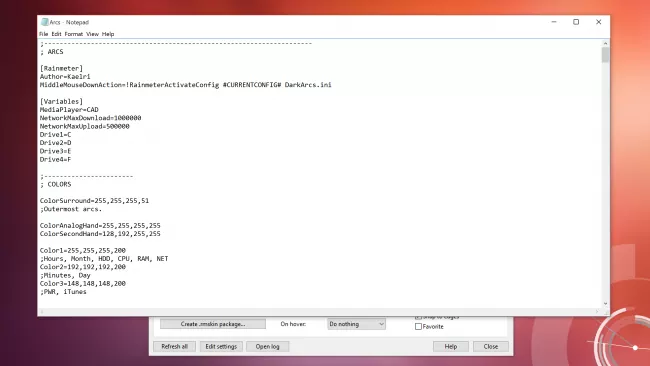
উদাহরণস্বরূপ, আপনি যদি এই ঘড়ির বাইরের রিমের কালার পরিবর্তন করতে চান তবে আপনি যে পরিবর্তনশীলটির মানগুলো কন্ট্রোল করেন তার মান ইডিট করতে পারেন। বেশিরভাগ স্কিনগুলোর কনফিগারেশন ফাইলে মন্তব্য আছে, তাই এটিকে কেমন কন্ট্রোল করা যায় তা জানা সহজ।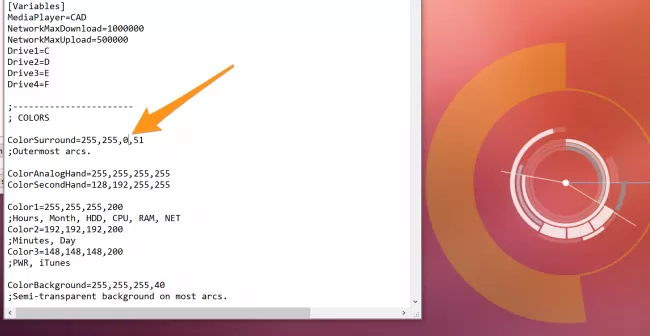
Rainmeter অপশন
আপনি যদি ম্যাক বা লিনাক্সে থাকেন তবে দুর্ভাগ্যবশত আপনি ভাগ্য থেকে সরে যাবেন, কারণ রেইনমিটারটি OS X বা Linux এর জন্য তৈরি করা হয় নি। ম্যাক ব্যবহারকারীদের জন্য, GeekTool রয়েছে, যা ডেস্কটপ এবং কিছু বেসিক উইজেটগুলোতে তথ্য প্রদর্শন করার মতো একই বেসিক ফাংশনগুলো ইডিট করে, যদিও ফলো করার জন্য এটির পিছনে কোন বড় কমিউনিটি নেই তবে স্কিনগুলোর জন্য অপশনগুলো লিমিটেড। Geektool কমান্ড লাইনের সাথে পরিচিত লোকেদের পক্ষে আরও বেশি ভিত্তিক, কারণ এটি প্রায় সম্পূর্ণভাবে ব্যাশ স্ক্রিপ্টে চলে।



Comments
So empty here ... leave a comment!